轻松掌握电脑截屏快捷键,快速截取屏幕画面的高效技巧
- 问答
- 2025-10-25 09:46:08
- 95
哎,你说现在用电脑,谁还不会截个图呢?但说实话,我敢打赌,好多人还在那儿傻乎乎地找什么“截图工具”图标,点开、选择区域、保存……天哪,那效率低得简直像在用老式打字机写情书,其实啊,键盘上藏着不少小魔法,轻轻一按,屏幕就乖乖“定格”了,不过嘛,有时候快捷键这玩意儿也挺淘气的,按错了反而跳出些莫名其妙的东西,搞得人一头雾水——比如有次我想截全屏,结果不知怎么打开了语音助手,它还用那种机械腔问我“需要帮忙吗?”我差点对着屏幕喊“不用,你歇着吧!”

先说说最基础的:PrtScn(Print Screen),这个键啊,就像个默默无闻的搬运工,一按下去,整个屏幕的画面就悄无声息地复制到剪贴板了,但问题来了,你得打开画图或者Word之类的软件,再粘贴出来……唉,多这一步总让人觉得有点拖沓,不过如果你用的是Windows,试试Win + PrtScn,哎呦,这个就爽快了——屏幕一闪,图片自动存到“图片”文件夹里,连粘贴都省了,macOS用户呢?Shift + Command + 3,咔嚓一声,桌面立马多个小图,方便得让人想吹口哨。
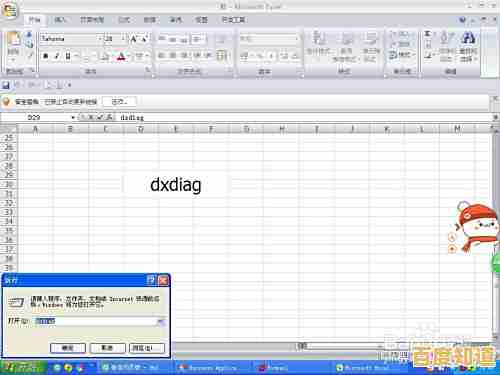
但生活哪有那么多“全屏”需要截取?有时候只想抓个小窗口,或者网页里某段话,这时候,Alt + PrtScn(Windows)或者Shift + Command + 4再按空格(Mac)就派上用场了,尤其是后者,鼠标变成个小相机图标,在窗口上一点,精准得像个狙击手,不过我得承认,有回我手抖按成了Shift + Command + 5,结果跳出一堆录制选项,愣了半天才反应过来……哦,原来它以为我要录视频!这种小乌龙,反而让冷冰冰的技术多了点人情味。
说到细节,Windows自带的“截图工具”(Snipping Tool)或更新的“截图与草图”(Snip & Sketch)其实挺贴心,Win + Shift + S,屏幕顶部弹出个小菜单,矩形、自由形状、窗口截取任选,但有时候它反应慢半拍,像刚睡醒似的,得等它“眨眨眼”才工作,还有啊,别忘了浏览器!Chrome的插件能滚动截长图,对付那些没完没长的网页特别管用——虽然偶尔会卡在广告横幅上,截出一幅支离破碎的怪东西。
最后唠叨一句:快捷键用熟了,真能省下不少时间,不过别太死记硬背,偶尔按错键闹点笑话,反而让枯燥的操作变得有趣起来,毕竟,谁没经历过把Ctrl + C按成Ctrl + V,结果复制出一堆乱码的尴尬时刻呢?这些小插曲,才是真实的使用体验啊。
本文由坚永康于2025-10-25发表在笙亿网络策划,如有疑问,请联系我们。
本文链接:http://pro.xlisi.cn/wenda/61794.html









